- A Horizon Forbidden West és más hasonló játékok néha úgy tűnhetnek, hogy nem észlelik a HDR-t, de a megfelelő lépéseket követve sikerül megoldani.
- Minden HDMI-porthoz külön-külön kell aktiválnia a HDR-t, és engedélyeznie kell az UHD színmódot.
- Ahhoz, hogy a Horizon Forbidden West megfelelően érzékelje a HDR-t, módosítania kell néhány Képernyő és videó beállítást a konzolon.

xTELEPÍTÉS A LETÖLTÉSI FÁJLRA KATTINTVA
Ez a szoftver folyamatosan üzemben tartja illesztőprogramjait, így megóvja Önt a gyakori számítógépes hibáktól és hardverhibáktól. Ellenőrizze az összes illesztőprogramot most 3 egyszerű lépésben:
- Töltse le a DriverFix-et (ellenőrzött letöltési fájl).
- Kattintson Indítsa el a szkennelést hogy megtalálja az összes problémás illesztőprogramot.
- Kattintson Frissítse az illesztőprogramokat új verziók beszerzése és a rendszer hibáinak elkerülése érdekében.
- A DriverFix-et letöltötte 0 olvasói ebben a hónapban.
Valószínűleg minden játékos, aki átélte a poszt-apokaliptikus Horizon Forbidden West forgatókönyvet, teljesen lenyűgöző földjei, gépei, karakterei és törzsei lenyűgözték, mindezt egy csodálatos akcióban lefedve környezet.
A Horizon Forbidden West és az összes játéktestvére nagyszerű, de mint minden más szoftver, néha komoly fejfájást okoz, és a HDR nem észlelése megbízható példa ebben a kérdésben.
Úgy tűnik, hasonló problémák merültek fel a Horizon Zero Dawnban, és az egyik felhasználó így írja le a helyzetet:
Amikor belépek a beállításokba, azt írja ki, hogy a HDR rendering nem elérhető, alul pedig: HDR-kompatibilis kijelző szükséges.
Nos, egy 4K HDR TV-hez van csatlakoztatva, akkor mit ad? (PS4 Pro-n játszom)
Nos, még ha a fejlesztők nem is találtak ki néhány konkrét javítást a Horizon Forbidden Westhez, tanulhatunk a múltból.
Ezért feltétlenül ellenőrizze ezt az útmutatót, mert néhány hasznos megoldást ajánlunk arra az esetre, ha észreveszi, hogy a Horizon Forbidden West nem érzékeli a HDR-t.
Mit tehetek, ha a Horizon Forbidden West nem érzékeli a HDR-t?
Ügyeljen arra, hogy kövesse az alábbi megfelelő HDR beállítási folyamatot
1. PS4
- Ellenőrizze a saját kézikönyvét tévé vagy bármilyen monitort használ, hogy megtudja, melyik HDMI-port támogatja a HDR tartalmat.
- Menj a TV beállítások.
- Győződjön meg arról, hogy a TV HDMI-portjai úgy vannak beállítva, hogy engedélyezzék a HDR tartalmat (HDR, széles színmód, HDMI továbbfejlesztett mód, UHD színmód, Ultra HD Premium, Ultra HD mély szín). Az UHD színmód be kell kapcsolni.
- Használja a sajátját HDMI kábel és csatlakoztassa a konzolt a jobb oldalra HDMI port.
- Ne feledje, hogy a PS4-et közvetlenül a TV-vel kell párosítania a HDR-kimenethez.
- Most a PS4 konzolon navigáljon ide Beállítások.
- Menj Hang és képernyő.

- Kattints Videó kimeneti beállítások, és győződjön meg arról, hogy a HDR és Mély színes kimenet beállítások vannak Automatikus.

JEGYZET
Egyes felhasználók szerint bizonyos esetekben hasznos lenne a PS4 képernyőbeállításait átállítani Auto.
2. PS5
- Konzultáljon a A TV specifikációi hogy megtudja, melyik HDMI-port támogatja a HDR tartalmat.
- Menj a TV beállítások.
- Győződjön meg arról, hogy a TV HDMI-portjai úgy vannak beállítva, hogy engedélyezzék a HDR tartalmat.
- Az UHD színmód be kell kapcsolni.
- Használja a sajátját HDMI kábel és csatlakoztassa a konzolt a jobb oldalra HDMI port.
- Nyissa meg PS5Beállítások.
- Menj Képernyő és videó.

- Ban,-ben Videó kimenet lapon, győződjön meg róla HDR és Mély színes kimenet be vannak állítva Automatikus.

JEGYZET
Egyes felhasználók szerint bizonyos esetekben hasznos lenne a PS5 képernyőbeállításait átállítani Automatikus.
- Így blokkolhatja a YouTube-ot a Microsoft Family alkalmazásban
- MyRISE karakterek exportálása a WWE 2K22-n
- Összeomlik a WWE 2K22 Universe Mode? Javítsd meg most
- Horizon Forbidden West vs Zero Dawn: Megéri a frissítést?
Hogyan szabhatom testre a PS HDR beállításaimat?
1. PS4
- Menj Beállítások.
- Kattintson Hang és képernyő.

- Navigáljon ide Videó kimeneti beállítások.
- Válassza a lehetőséget Állítsa be a HDR-t.

2. PS5
- Irány Beállítások.
- Navigáljon ide Képernyő és videó.
-
Válassza a lehetőséget Állítsa be a HDR-t.
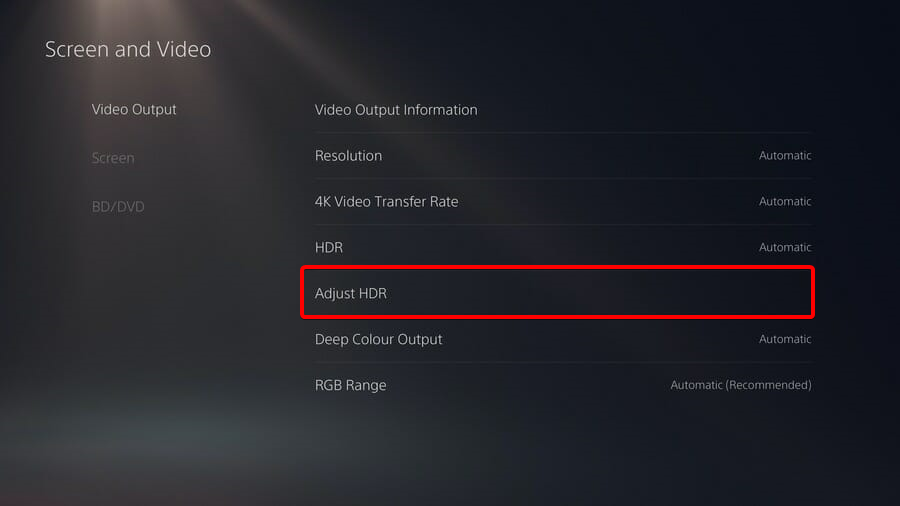
Tehát egyelőre ezek az egyetlen megbízható megoldások, amelyeket kipróbálhat, ha a Horizon Forbidden West nem érzékeli a HDR-t.
Amíg további javításokat nem találunk, valószínűleg a fenti lépések segítségével sikerül megszabadulnia ettől a hibától.
Az alább felsorolt megjegyzés rovat csak neked szól! Tehát, ha további kérdések merülnek fel, nyugodtan használja.
 Még mindig vannak problémái?Javítsa ki őket ezzel az eszközzel:
Még mindig vannak problémái?Javítsa ki őket ezzel az eszközzel:
- Töltse le ezt a PC-javító eszközt Kiváló értékelést kapott a TrustPilot.com oldalon (a letöltés ezen az oldalon kezdődik).
- Kattintson Indítsa el a szkennelést hogy megtalálja azokat a Windows-problémákat, amelyek számítógépes problémákat okozhatnak.
- Kattintson Mindet megjavít a szabadalmaztatott technológiákkal kapcsolatos problémák megoldására (Exkluzív kedvezmény olvasóinknak).
A Restorót letöltötte 0 olvasói ebben a hónapban.

